Kohteen suojausasetukset
Voit avata M-Files-kohteen Suojaukset-ikkunan napsauttamalla metatietokortin alaosassa olevaa suojausasetusten aluetta.
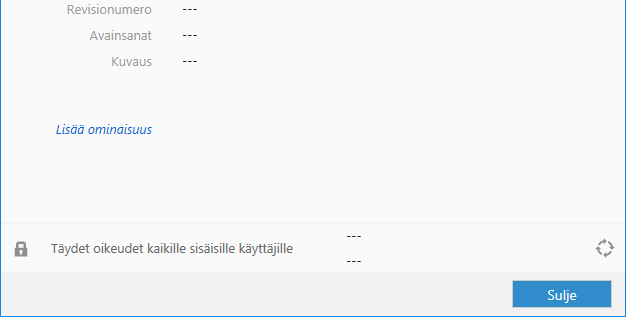
Voit valita dokumentin suojausasetukset nopeasti nimettyjen käyttöoikeusluetteloiden avulla. Käyttöoikeusluetteloon on koottu eri käyttäjäryhmiä tai käyttäjiä sekä määritelty näille käyttöoikeudet.
Kohteen suojausasetusten muokkaaminen
Muokkaa kohteen suojausasetuksia napsauttamalla Suojausasetukset-aluetta metatietokortilla. Kohteella on automaattiset suojausasetukset, jos Suojaukset-ikkunan Valitut suojausasetukset -osiossa on luettelo, jossa on sarakkeet Lähde, Kuvaus ja Aktiivinen. Katso ohjeet näiden suojausasetusten muuttamiseen kohdasta Suojausasetukset useasta lähteestä.
Jos kohteella ei ole automaattisia suojausasetuksia, voit käyttää nimettyä käyttöoikeusluetteloa valitsemalla Täydet oikeudet kaikille sisäisille käyttäjille, Vain minulle tai pudotusvalikon.
Määrittääksesi muita suojausasetuksia napsauta Muokkaa. Poista avautuvassa ikkunassa valinta kohdasta Käytä nimettyä käyttöoikeusluetteloa. Napsauta Lisää-painiketta saadaksesi näkyviin kaikki M-Filesiin rekisteröidyt käyttäjät, käyttäjäryhmät ja pseudokäyttäjät, ja muokataksesi näiden suojausasetuksia. Poista käyttäjiä, käyttäjäryhmiä ja pseudokäyttäjiä käyttöoikeusluettelosta napsauttamalla Poista. Määrittääksesi, mitä käyttäjät voivat kohteelle tehdä, katso ohjeita kohdasta Käyttöoikeuksien salliminen ja estäminen.
Suojausasetukset useasta lähteestä
Jos kohteen voimassa olevat oikeudet tulevat useasta lähteestä, eli sen omien suojausasetusten lisäksi sen käyttöoikeuksiin vaikuttavat automaattiset suojausasetukset, lähteet näytetään Suojaukset-ikkunan Valitut suojausasetukset -osiossa.
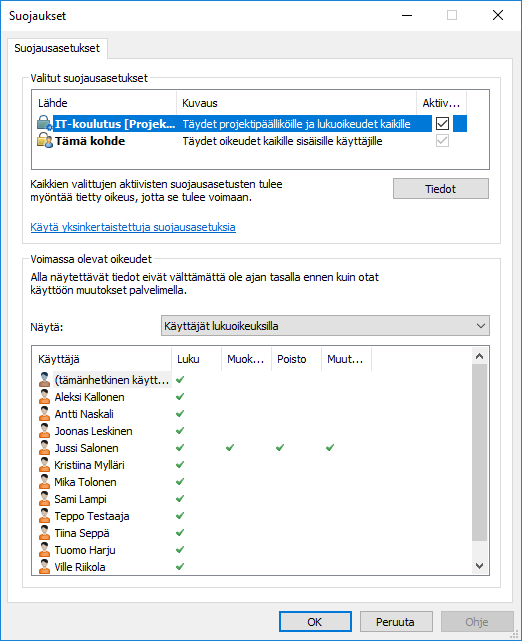
Voimassa olevat suojausasetukset useasta lähteestä.
Suojausasetukset-ikkunassa voit valita kohteen lopulliset suojausasetukset. Jotta tietty oikeus sallitaan tietylle käyttäjälle, kuten kohteen luku- tai muokkausoikeus, tulee kaikkien suojausasetusten samanaikaisesti sallia se.
Valitut suojausasetukset -osio sisältää alla kuvatut sarakkeet.
Lähde
Lähde-sarake ilmaisee lähteen, josta kohde on saanut kyseisen suojausasetuksen. Aiemmin yllä kuvatussa esimerkkikuvassa kohteella on projektin IT-koulutus kautta tulleet automaattiset suojausasetukset sekä kohteen omat suojausasetukset (Tämä kohde). Nämä molemmat rajaavat kohteen lopullisia oikeuksia.
Kuvaus
Kuvaus-sarakkeessa on suojausasetusta kuvaava teksti. Mikäli olet luonut arvoon, arvolistaan tai kohdetyyppiin perustuvan automaattisen suojausasetussäännön ja nimennyt sen, nimi näkyy tässä sarakkeessa.
Aktiivinen
Mikäli arvon, arvolistan tai kohdetyypin automaattisia suojausasetuksia määriteltäessä on sallittu mahdollisuus ohittaa automaattiset suojausasetukset, voi kyseisen arvon kautta tulevat automaattiset suojausasetukset ottaa pois käytöstä ottamalla valintaruudun merkinnän pois kyseisen suojausasetuksen kohdalta. Tällöin kyseinen suojausasetus ei enää ole aktiivinen eikä se siten vaikuta kohteen lopullisiin suojausasetuksiin.
Käyttöoikeuksien salliminen ja estäminen
Määritä, mitä käyttäjät voivat kohteelle tehdä, siirtymällä Suojausasetukset-ikkunaan ja valitsemalla Muokkaa. Valittavana ovat vaihtoehdot Kaikki, Muuta suojausasetuksia, Poista, Muokkaa ja Luku. Salli-valinnalla sallit oikeuden ja Estä-valinnalla estät sen.
Käyttäjä, jolla on Luku-oikeudet, saa luvan avata kohteen sisältämät tiedostot sekä tarkastella sen ominaisuuksia. Käyttäjä ei voi varata dokumenttia muokkaukseen eikä siten pysty tekemään siihen muutoksia. Mikäli käyttäjällä ei ole Luku-oikeutta dokumenttiin, ei hän näe sitä myöskään näkymissä tai hakutuloksissa.
Muokkaa-suojausasetus antaa käyttäjän muokata dokumenttia vapaasti. Näihin suojausasetuksiin kuuluvat automaattisesti Luku- ja Muokkaus-oikeudet. Muokkausoikeus ei sisällä poisto-oikeuksia.
Poista-suojausasetuksella käyttäjät voivat poistaa dokumentin mutta eivät tuhota sitä lopullisesti. Poisto-oikeuksiin ei sisälly mitään muita oikeuksia.
Esimerkki
Kielto menee aina sallimisen edelle. Se tarkoittaa esimerkiksi seuraavaa: Käyttäjä A kuuluu käyttäjäryhmään B. Käyttäjäryhmällä B on Muokkaus-oikeudet dokumenttiin C. Käyttäjällä A ei toisaalta ole Muokkaus-oikeuksia dokumenttiin C. Vaikka käyttäjällä A on Muokkaus-oikeudet dokumenttiin C käyttäjäryhmässä B, käyttäjä A ei voi muokata dokumenttia, koska se on kielletty erikseen käyttäjältä A.
